วิธีการเพิ่มกระดาษคำนวณลายน้ำใน Excel 2016

ในโพสต์นี้เราจะแสดงวิธีเอาชนะความพิถีพิถันในการจัดรูปแบบใน Microsoft Excel 2016 และเพิ่มลายน้ำให้กับสเปรดชีตของคุณ (โดยไม่กระทบกับข้อมูลของคุณ!)
ก่อนหน้านี้เราแสดงให้คุณเห็นถึงวิธีการเพิ่มลายน้ำไปยังเอกสาร Microsoft Word ของคุณ แม้ว่าจะไม่มีคุณลักษณะลายน้ำในตัวใน Excel เหมือนใน Word แต่คุณยังสามารถสร้างลายน้ำบนสเปรดชีตของคุณได้ มันใช้ความคิดสร้างสรรค์เพียงเล็กน้อย
Excel ในขณะที่เคารพอย่างมากสำหรับข้อมูลที่ไม่มีที่สิ้นสุดพลังในการ crunching ไม่ได้มุ่งไปที่การพิมพ์ที่เป็นมิตรโดยเฉพาะ แต่บางครั้งคุณอาจต้องการสเปรดชีตของคุณลงบนกระดาษ ในขณะที่เครื่องมือป้องกันการเข้ารหัสและรหัสผ่านใน Excel จะทำให้สเปรดชีตของคุณปลอดภัยในรูปแบบดิจิตอลของพวกเขาลายน้ำสามารถช่วยทำเครื่องหมายและควบคุมข้อมูลสำคัญของคุณได้อย่างถูกต้องเมื่อคุณพิมพ์ออกมา
ในบทความนี้เราจะแสดงให้คุณเห็นว่า
เพิ่มรูปภาพเป็นลายน้ำในสมุดงานของคุณใน Excel 2016
เมื่อเทียบกับเอกสาร Microsoft Word การจัดรูปแบบใน Excel เป็นสิ่งที่ไม่เข้าใจง่าย การทำงานกับลายน้ำใน Excel นั้นไม่มีข้อยกเว้น ไม่มีคุณลักษณะลายน้ำในตัวดังนั้นคุณจะต้องแทรกภาพลงในสเปรดชีตของคุณและปรับแต่งเล็กน้อย
สถานที่ที่จะเพิ่มรูปภาพของคุณอยู่ในส่วนหัว เมื่อต้องการทำเช่นนี้ไปที่ แทรก แท็บและคลิก ส่วนหัวและท้ายกระดาษ. สิ่งนี้จะนำคุณเข้าสู่ Ribbon เครื่องมือ Header & Footer และให้คุณเริ่มแก้ไขส่วนหัว
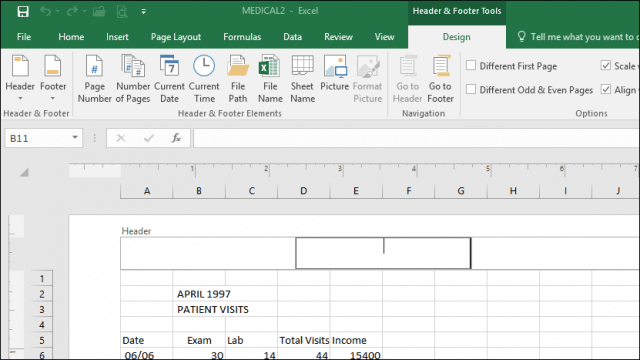
คลิก ภาพ เพื่อเพิ่มรูปภาพ
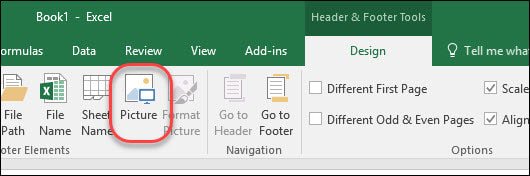
ไม่เหมือนกับ Microsoft Word ในตอนแรกคุณจะไม่เห็นตัวอย่างของสิ่งที่คุณเพิ่งแทรกเข้าไป คุณจะเห็นสตริงข้อความเท่านั้นจนกว่าคุณจะคลิกที่ด้านนอกของส่วนหัว
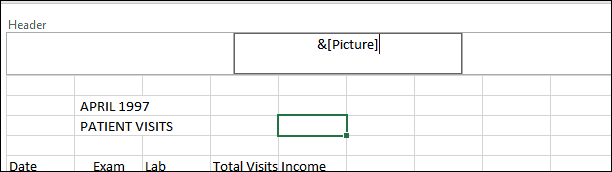
อย่างที่คุณเห็นภาพที่ฉันเพิ่งแทรกการปะทะกับข้อมูล
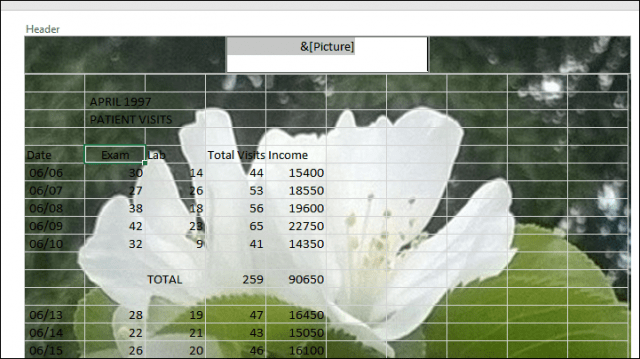
คุณสามารถแก้ไขภาพได้โดยคลิกที่ส่วนหัวและส่วนท้ายอีกครั้งจากนั้นคลิก จัดรูปแบบรูปภาพ จากนั้นเลือกปุ่ม ภาพ แถบ มีคุณสามารถปรับความสว่างและความคมชัดใน การควบคุมภาพ มาตรา. คุณสามารถคลิกใน สี เลื่อนลงแล้วเลือก วาเสียงร้อง สำหรับผลลายน้ำที่ดี
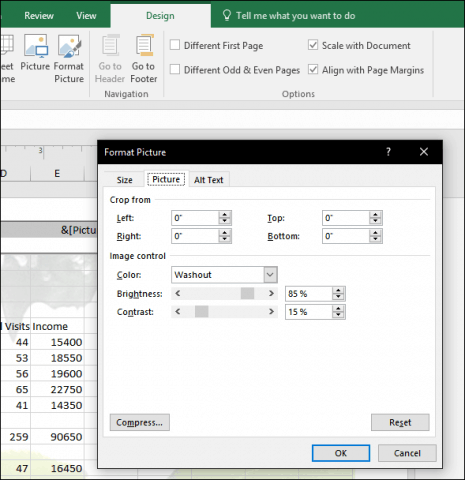
ตอนนี้ข้อมูลของคุณจะไม่สูญหายในภาพ
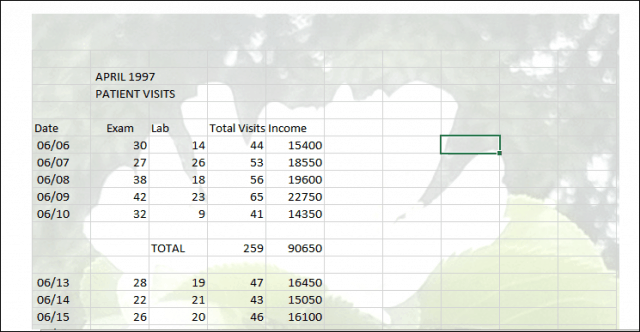
ใช้ WordArt เพื่อเพิ่มลายน้ำใน Excel 2016
สำหรับลายน้ำข้อความคุณสามารถใช้ Word art วิธีนี้คล้ายกับวิธีที่ใช้ในการเพิ่มลายน้ำใน Microsoft Word 2016 ขั้นตอนค่อนข้างเหมือนกันใน Excel 2016 เลือก แทรก คลิกที่แท็บ อักษรศิลป์ จากนั้นเลือกสไตล์ที่ต้องการ
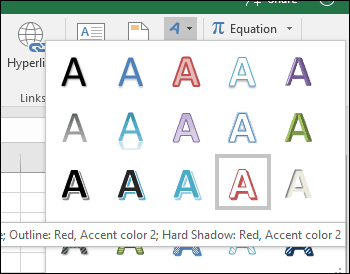
ป้อนข้อความลายน้ำของคุณคลิกขวาที่ข้อความ Word Art จากนั้นคลิก รูปแบบรูปร่าง.

สิ่งนี้จะเปิดใช้งานบานหน้าต่างงานรูปร่างรูปแบบ คลิก ตัวเลือกข้อความ เลือกแท็บ แท็บข้อความและเติมจากนั้นขยาย เติมข้อความ แล้ว เค้าโครง เมนู ใช้ ความโปร่งใส ตัวเลื่อนเพื่อปรับความทึบของตัวอักษรศิลป์
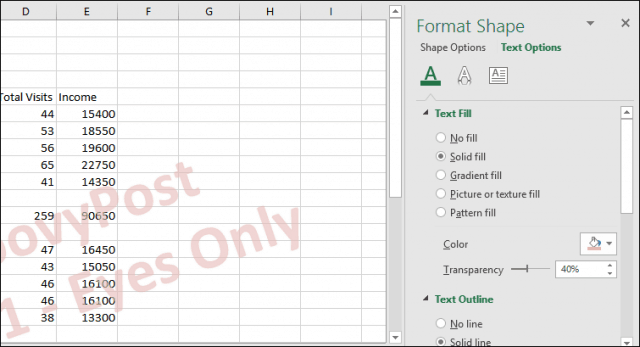
ที่นั่นคุณมีมัน บอกเราว่าคุณคิดอย่างไร คำแนะนำและภาพหน้าจอเหล่านี้รวมกันเป็นพิเศษสำหรับ Excel 2016 หากคุณใช้ Excel รุ่นก่อนหน้าให้อ่านคำแนะนำเกี่ยวกับวิธีเพิ่มลายน้ำในรุ่นก่อนหน้า
สำหรับเคล็ดลับเพิ่มเติมเกี่ยวกับ Excel ดูที่โพสต์ของเราใน 10 Microsoft Excel 2016 เคล็ดลับที่ผู้ใช้ทุกคนควรรู้










ทิ้งข้อความไว้